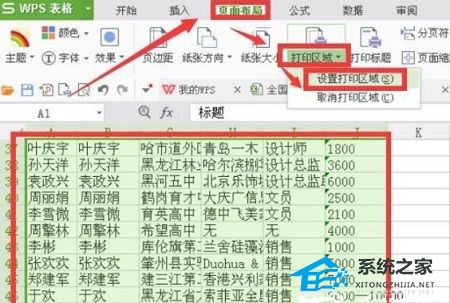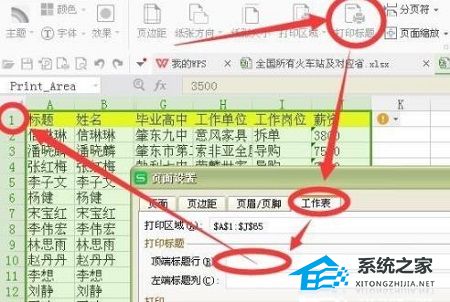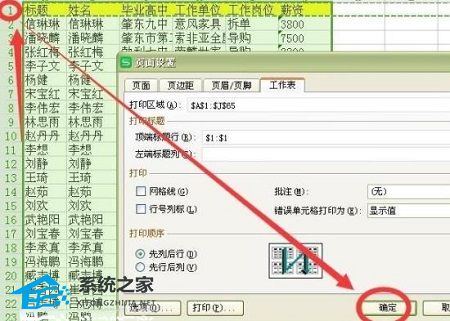WPS表格首行每页都显示如何设置?WPS表格中用户想让首行在每页都显示出来,但不知道具体要如何设置,首先用户需要打开WPS表格,然后打开页面布局选项,点击设置打印区域,找到工作表选项打开,最后点击设置打印标题保存即可。【更多精品素材欢迎前往办公之家下载】
WPS表格首行每页都显示设置教程
1、首先打开WPS,选择需要打印的部分点击上面的“页面布局”,然后再点击“打印区域”下拉,点击“设置打印区域”。
2、然后再去设置打印标题,之后再点击“工作表”点顶端标题后面的空白处,再去点击箭头指向行号1。
3、点好了之后点击确定。
4、此时可以通过上面的“预览”来查看。
以上就是系统之家小编为你带来的关于“WPS表格首行每页都显示如何设置?WPS表格首行每页都显示设置教程”的全部内容了,希望可以解决你的问题,感谢您的阅读,更多精彩内容请关注系统之家官网。

 时间 2024-11-24 00:00:01
时间 2024-11-24 00:00:01 作者 admin
作者 admin 来源
来源